- Författare Abigail Brown [email protected].
- Public 2023-12-17 07:02.
- Senast ändrad 2025-01-24 12:25.
Du kan optimera Parallels Desktop för Mac för att förbättra prestandan för ett gäst-OS. För expertanvändare kan det verka som en fråga om att bara anpassa prestandan för själva gästoperativsystemet, som att stänga av visuella effekter. Men innan du börjar finjustera ditt gäst-OS måste du ge konfigurations alternativen för gäst-OS en finjustering. Först då kan du få de bästa resultaten från ett gästoperativsystem.
I den här guiden kommer vi att jämföra hur väl Windows 7 presterar som gäst-OS med Parallels Desktop 6 för Mac. Vi valde Windows 7 av några anledningar, varav en var att den är tillgänglig i både 32-bitars och 64-bitarsversioner, och den användes för att jämföra jämförelser mellan Parallels, VMWares Fusion och Oracles Virtual Box. Med Windows 7 installerat, tillsammans med våra två favoritverktyg för plattformsoberoende benchmarking (Geekbench och CINEBENCH), är vi redo att ta reda på vilka inställningar som har störst effekt på gästoperativsystemets prestanda.
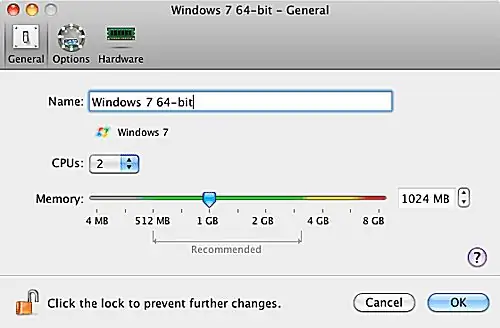
Performance Tuning Parallels
Vi kommer att testa följande Parallels gäst OS-konfigurations alternativ med våra benchmarkverktyg:
- Caching alternativ för prestanda (snabbare virtuell maskin eller snabbare Mac)
- Adaptive Hypervisor aktiverad eller inaktiverad
- Tune Windows for Speed Enabled or Disabled
- Video RAM-storlek
- 3D-acceleration
- Gäst OS RAM-storlek
- Antal CPU/kärnor
Av ovanstående parametrar förväntar vi oss att RAM-storlek och antal CPU:er kommer att spela en framträdande roll i gästoperativsystemets prestanda, och Video Ram Size och 3D-acceleration kommer att spela en mindre roll. Vi tror inte att de återstående alternativen kommer att ge en betydande ökning av prestanda, men vi har haft fel tidigare, och det är inte ovanligt att bli förvånad över vad prestandatester visar.
Optimize Parallels Desktop: How We Test
Vi kommer att använda Geekbench 2.1.10 och CINEBENCH R11.5 för att mäta prestanda för Windows 7 när vi ändrar konfigurations alternativen för gäst-OS.
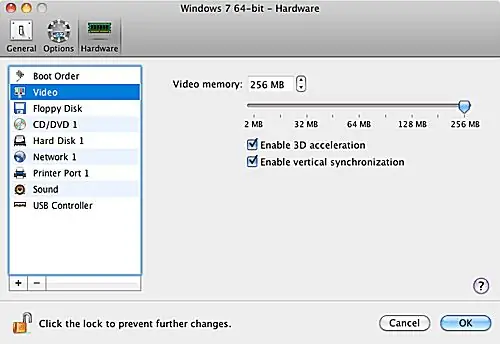
The Benchmark Tests
Geekbench testar processorns heltals- och flyttalsprestanda, testar minne med ett enkelt läs-/skrivprestandatest och utför ett streamtest som mäter minnesbandbredden. Resultaten av uppsättningen tester kombineras för att producera en enda Geekbench-poäng. Vi kommer också att dela ut de fyra grundläggande testseten (heltalsprestanda, flytande punktsprestanda, minnesprestanda och strömprestanda), så att vi kan se styrkorna och svagheterna i varje virtuell miljö.
CINEBENCH utför ett verkligt test av en dators CPU och dess grafikkorts förmåga att rendera bilder. Det första testet använder processorn för att återge en fotorealistisk bild, med CPU-intensiva beräkningar för att återge reflektioner, omgivande ockultation, områdesbelysning och skuggning med mera. Vi utför testerna med en enda CPU eller kärna och upprepar sedan testet med flera CPU:er eller kärnor. Resultatet ger en referensprestandagrad för datorn med en enda processor, en grad för alla CPU:er och kärnor, och en indikation på hur väl flera kärnor eller CPU:er används.
Det andra CINEBENCH-testet utvärderar prestandan för datorns grafikkort med OpenGL för att återge en 3D-scen medan en kamera rör sig inom scenen. Det här testet avgör hur snabbt grafikkortet kan prestera samtidigt som scenen återges korrekt.
Testmetod
Med sju olika konfigurationsparametrar för gästoperativsystem att testa, och med vissa parametrar som har flera alternativ, kan vi sluta utföra benchmark-tester långt in på nästa år. För att minska antalet tester som ska utföras, och ändå generera meningsfulla resultat, kommer vi att börja med att testa mängden RAM och antalet processorer/kärnor, eftersom vi tror att dessa variabler kommer att ha störst inverkan. Vi kommer sedan att använda den sämsta RAM/CPU-konfigurationen och den bästa RAM/CPU-konfigurationen när vi testar de återstående prestanda alternativen.
Vi kommer att utföra alla tester efter en ny uppstart av både värdsystemet och den virtuella miljön. Både värden och den virtuella miljön kommer att ha alla anti-malware- och antivirusprogram inaktiverade. Alla virtuella miljöer kommer att köras inom ett standard OS X-fönster. När det gäller de virtuella miljöerna kommer inga användarapplikationer att köras förutom riktmärkena. På värdsystemet, med undantag för den virtuella miljön, körs inga andra användarapplikationer än en textredigerare för att göra anteckningar före och efter testning, men aldrig under själva testprocessen.
Optimize Parallels Desktop: 512 MB RAM kontra flera processorer/kärnor
Vi börjar detta riktmärke genom att tilldela 512 MB RAM till Windows 7 gäst-OS. Detta är den minsta mängd RAM som rekommenderas av Parallels för att köra Windows 7 (64-bitars). Vi tyckte att det var en bra idé att börja testa minnesprestanda på under optimala nivåer för att avgöra hur prestandan förbättras eller inte förbättras när minnet ökar.
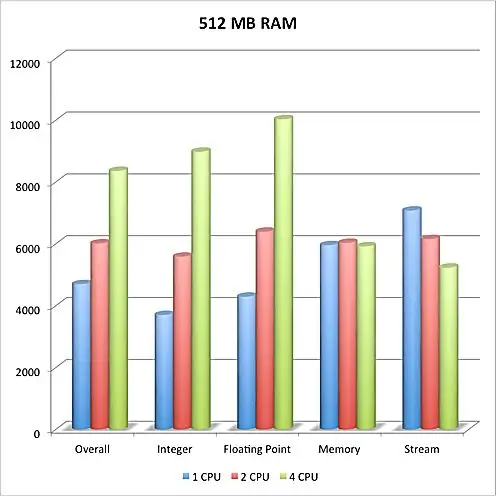
Efter att ha ställt in 512 MB RAM-tilldelningen körde vi vart och ett av våra benchmarks med 1 CPU/Core. Efter att riktmärkena var klara upprepade vi testet med 2 och sedan 4 processorer/kärnor.
512 MB minnesresultat
Det vi hittade var ungefär vad vi förväntade oss. Windows 7 kunde prestera bra, även om minnet var under de rekommenderade nivåerna. I Geekbench Overall-, Integer- och Floating Point-testerna såg vi prestanda förbättras bra när vi kastade ytterligare CPU:er/Cores vid testerna. Vi såg de bästa poängen när vi gjorde 4 processorer/kärnor tillgängliga för Windows 7. Minnesdelen av Geekbench visade små förändringar när processorer/kärnor lades till, vilket är vad vi förväntade oss. Geekbench Stream-testet, som mäter minnesbandbredd, visade dock en märkbar minskning när vi lade till processorer/kärnor till mixen. Vi såg det bästa Stream-resultatet med bara en enda CPU/kärna.
Vårt antagande är att den extra omkostnaden för den virtuella miljön för att använda ytterligare CPU:er/kärnor är det som äter in på strömmens bandbreddsprestanda. Ändå är förbättringen av heltals- och flytpunktstesten med flera CPU:er/kärnor förmodligen väl värd en liten nedgång i Stream-prestanda för de flesta användare.
Våra CINEBENCH-resultat visade också ungefär vad vi förväntade oss. Rendering, som använder processorn för att rita en komplex bild, förbättrades när fler processorer/kärnor lades till mixen. OpenGL-testet använder grafikkortet, så det gjordes inga märkbara förändringar när vi lade till processorer/kärnor.
Optimize Parallels Desktop: 1 GB RAM kontra flera processorer/kärnor
Vi börjar detta riktmärke genom att tilldela 1 GB RAM till Windows 7 gäst-OS. Detta är den rekommenderade minnesallokeringen för Windows 7 (64-bit), åtminstone enligt Parallels. Vi tyckte att det var en bra idé att testa med den här minnesnivån, eftersom det troligen är alternativet för många användare.
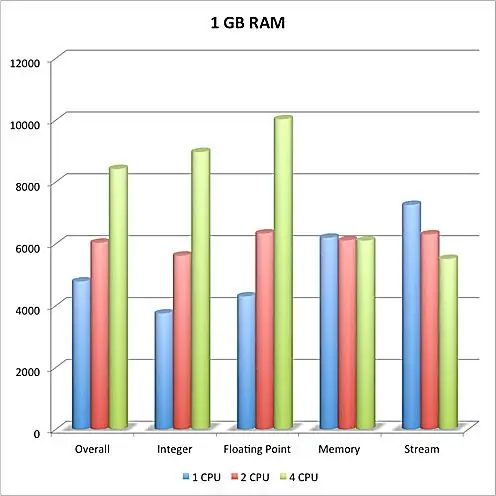
Efter att ha ställt in 1 GB RAM-tilldelningen körde vi vart och ett av våra benchmarks med 1 CPU/Core. Efter att riktmärkena var klara upprepade vi testet med 2 och sedan 4 processorer/kärnor.
1 GB minnesresultat
Det vi hittade var ungefär vad vi förväntade oss; Windows 7 kunde prestera bra, även om minnet var under rekommenderad nivå. I Geekbench Overall-, Integer- och Floating Point-testerna såg vi prestanda förbättras bra när vi kastade ytterligare CPU:er/Cores vid testerna. Vi såg de bästa poängen när vi gjorde 4 processorer/kärnor tillgängliga för Windows 7. Minnesdelen av Geekbench visade liten förändring när vi lade till processorer/kärnor, vilket är vad vi förväntade oss. Geekbench Stream-testet, som mäter minnesbandbredd, visade dock en märkbar minskning när vi lade till processorer/kärnor till mixen. Vi såg det bästa Stream-resultatet med bara en enda CPU/kärna.
Vårt antagande är att den extra omkostnaden för den virtuella miljön för att använda ytterligare CPU:er/kärnor är det som äter in på strömmens bandbreddsprestanda. Ändå är förbättringen av heltals- och flyttalstester med flera CPU:er/kärnor förmodligen väl värda en liten nedgång i streamprestanda för de flesta användare.
Våra CINEBENCH-resultat visade också ungefär vad vi förväntade oss. Rendering, som använder processorn för att rita en komplex bild, förbättrades när fler processorer/kärnor lades till mixen. OpenGL-testet använder grafikkortet, så det gjordes inga märkbara förändringar när vi lade till processorer/kärnor.
En sak vi märkte direkt var att även om de totala prestandasiffrorna i varje test var bättre än 512 MB-konfigurationen, var förändringen marginell, knappast vad vi förväntade oss. Självklart är själva benchmarktesterna inte särskilt minnesbundna till att börja med. Vi förväntar oss att verkliga applikationer som använder minne mycket skulle få ett uppsving från det extra RAM-minnet.
Optimize Parallels Desktop: 2 GB RAM kontra flera processorer/kärnor
Vi börjar detta riktmärke genom att tilldela 2 GB RAM till Windows 7 gäst-OS. Detta kommer sannolikt att vara den övre delen av RAM-allokering för de flesta individer som kör Windows 7 (64-bitars) under Parallels. Vi räknar med lite bättre prestanda än testerna på 512 MB och 1 GB som vi körde tidigare.
Efter att ha ställt in 2 GB RAM-tilldelningen körde vi vart och ett av våra benchmarks med 1 CPU/Core. Efter att riktmärkena var klara, upprepade vi testerna med 2 och sedan 4 processorer/kärnor.
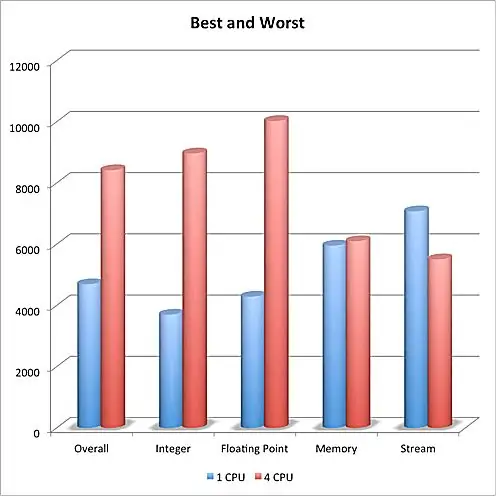
2 GB minnesresultat
Det vi hittade var inte riktigt vad vi förväntade oss. Windows 7 presterade bra, men vi förväntade oss inte att se en så liten prestandaökning baserat på bara mängden RAM. I Geekbench Overall, Integer och Floating Point-testerna såg vi prestanda förbättras bra när vi kastade ytterligare CPU:er/kärnor vid testerna. Vi såg de bästa poängen när vi gjorde 4 processorer/kärnor tillgängliga för Windows 7. Minnesdelen av Geekbench visade liten förändring när vi lade till processorer/kärnor, vilket är vad vi förväntade oss. Geekbench Stream-testet, som mäter minnesbandbredd, visade dock en märkbar minskning när vi lade till processorer/kärnor till mixen. Vi såg det bästa Stream-resultatet med bara en enda CPU/kärna.
Vårt antagande är att den extra omkostnaden för den virtuella miljön för att använda ytterligare CPU:er/kärnor är det som äter in på strömmens bandbreddsprestanda. Ändå är förbättringen av heltals- och flytpunktstesten med flera CPU:er/kärnor förmodligen väl värd en liten nedgång i Stream-prestanda för de flesta användare.
Våra CINEBENCH-resultat visade också ungefär vad vi förväntade oss. Rendering, som använder processorn för att rita en komplex bild, förbättrades när fler processorer/kärnor lades till mixen. OpenGL-testet använder grafikkortet, så det gjordes inga märkbara förändringar när vi lade till processorer/kärnor.
En sak vi märkte direkt var att även om de totala prestandasiffrorna i varje test var bättre än 512 MB-konfigurationen, var förändringen marginell, knappast vad vi förväntade oss. Självklart är själva benchmarktesterna inte särskilt minnesbundna till att börja med. Vi förväntar oss att verkliga applikationer som använder minne mycket skulle få ett uppsving från det extra RAM-minnet.
Parallellminne och CPU-allokering: Vad vi upptäckte
Efter att ha testat Parallels med minnestilldelningar på 512 RAM, 1 GB RAM och 2 GB RAM, tillsammans med testning med flera CPU/Core-konfigurationer, kom vi till några bestämda slutsatser.
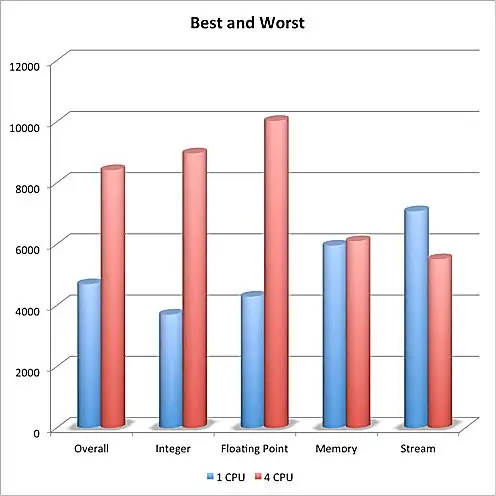
RAM-tilldelning
Vårt antagande är att den extra omkostnaden för den virtuella miljön för att använda ytterligare CPU:er/kärnor är det som äter in på strömmens bandbreddsprestanda. Ändå är förbättringen i heltals- och flytpunktstester med flera CPU:er/kärnor förmodligen väl värda en liten nedgång i Stream-prestanda för de flesta användare.
En sak vi märkte direkt var att även om de totala prestandasiffrorna i varje test var bättre än 512 MB-konfigurationen, var förändringen marginell, knappast vad vi förväntade oss. Självklart är själva benchmarktesterna inte särskilt minnesbundna till att börja med. Vi förväntar oss att verkliga applikationer som använder minne mycket skulle få ett uppsving från det extra RAM-minnet.
CPUs/Cores
För benchmarktestning hade mängden RAM litet inflytande på den totala prestandan. Ja, tilldelning av mer RAM-minne förbättrade generellt riktmärket, men inte i en tillräckligt stor takt för att beröva värdoperativsystemet (OS X) RAM-minne som det skulle kunna använda bättre.
Men eftersom det övergripande betyget inkluderar minnesprestanda, som inte förändrades mycket, eller i fallet med Stream-testet, en minskning när processorer/kärnor ökade, varierade den totala procentuella förbättringen bara från 26 % till 40 %.
Resultaten
Kom dock ihåg att även om vi inte såg några stora förbättringar, testade vi bara gästoperativsystemet med hjälp av benchmarkverktyg. De faktiska Windows-applikationerna som du använder kan verkligen fungera bättre med mer RAM tillgängligt för dem. Men det är också tydligt att om du använder ditt gästoperativsystem för att köra Outlook, Internet Explorer eller andra allmänna applikationer, kommer du förmodligen inte att se någon förbättring genom att kasta mer RAM-minne på dem.
- Sämsta: 512 MB RAM och 1 CPU
- Bästa: 1 GB RAM och 4 processorer
Parallels Video Performance: Video RAM-storlek
Den största prestandaökningen kom från att göra ytterligare processorer/kärnor tillgängliga för Parallels gästoperativsystem. Fördubbling av antalet processorer/kärnor gav ingen fördubbling av prestanda. Den bästa prestandaökningen kom i Integer-testet, med en ökning på 50 % till 60 % när vi fördubblade antalet tillgängliga CPU/Cores. Vi såg en förbättring på 47% till 58% i Floating Point-testet när vi fördubblade processorerna/kärnorna.
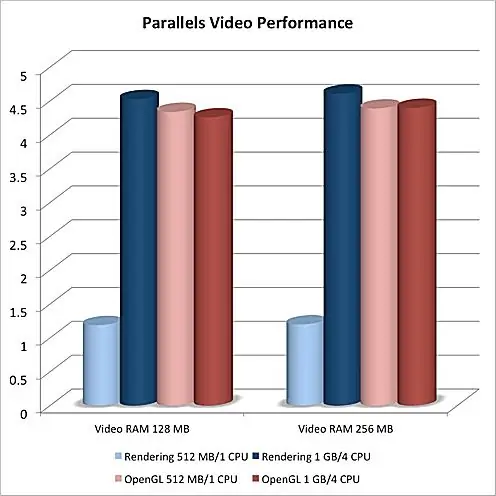
Vi letade efter två RAM/CPU-konfigurationer att använda för resten av våra tester, den sämsta och bästa. Kom ihåg att när vi säger "sämsta" hänvisar vi bara till prestanda i Geekbench benchmarktest. Den sämsta prestandan i det här testet är faktiskt anständig prestanda i verkligheten, användbar för de flesta grundläggande Windows-program, som e-post och webbsurfning.
Det andra testet innebär att en statisk bild återges. Det här testet använder processorn för att återge en fotorealistisk bild, med CPU-intensiva beräkningar för att återge reflektioner, omgivande ockultation, områdesbelysning och skuggning med mera.
Förväntningar
I detta videoprestandatest av Parallels kommer vi att använda två baslinjekonfigurationer. Den första kommer att vara 512 MB RAM och en enda CPU tilldelad Windows 7 gäst-OS. Den andra konfigurationen kommer att vara 1 GB RAM och 4 processorer allokerade till Windows 7 gäst-OS. För varje konfiguration kommer vi att ändra mängden videominne som tilldelats gästoperativsystemet för att se hur det påverkar prestandan.
Med dessa antaganden på plats, låt oss se hur Parallels 6 Desktop för Mac riktmärken.
Parallels videoprestandaresultat
Vi såg liten effekt på OpenGL-testet från att ändra antalet processorer/kärnor tillgängliga för gäst-OS. Vi såg dock en liten minskning (3,2 %) i prestanda när vi sänkte mängden video-RAM från 256 MB till 128 MB.
Vi kommer att använda CINEBENCH R11.5 för att jämföra grafikprestanda. CINEBENCH R11.5 kör två tester. Den första är OpenGL, som mäter grafiksystemets förmåga att exakt rendera en animerad video. Testet kräver att varje bildruta renderas korrekt och mäter den totala bildhastigheten som uppnås. OpenGL-testet kräver också att grafiksystemet stödjer hårdvarubaserad 3D-acceleration. Så vi kommer alltid att utföra testerna med hårdvaruacceleration aktiverad i Parallels.
Parallels Video Performance Slutsats
Vi förväntar oss att se en viss skillnad i OpenGL-testet när vi ändrar storlek på video-RAM, förutsatt att det finns tillräckligt med RAM för att tillåta hårdvaruacceleration att fungera. På samma sätt förväntar vi oss att renderingstestet kommer att påverkas mest av antalet tillgängliga processorer för att återge den fotorealistiska bilden, med liten effekt från mängden video-RAM.
Optimize Parallels Desktop: Bästa konfigurationen för gästoperativsystemprestanda
Med riktmärkena ur vägen kan vi ställa in Parallels 6 Desktop för Mac för bästa prestanda för gästoperativsystemet.
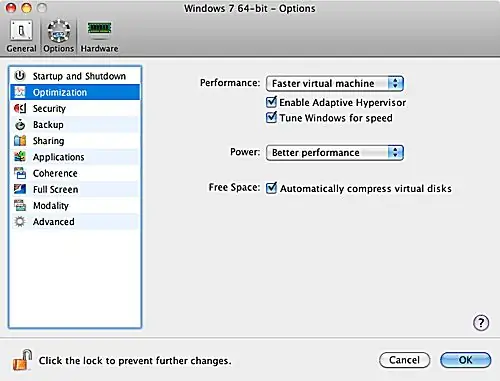
Memory Allocation
Återgivningstestet svarade som förväntat på antalet tillgängliga processorer/kärnor; ju fler desto bättre. Men vi såg också en liten prestandaminskning (1,7 %) när vi sänkte video-RAM från 256 MB till 128 MB. Vi förväntade oss inte riktigt att video-RAM-storleken skulle ha den effekt den gjorde. Även om förändringen var liten var den repeterbar och mätbar.
Även om de faktiska prestandaförändringarna mellan storlekarna på video-RAM var marginellt olika, var de ändå mätbara. Och eftersom det inte verkar finnas en enastående anledning att ställa in videominnet under den för närvarande stödda maximala storleken på 256 MB, verkar det säkert att säga att standardinställningen för 256 MB video RAM med 3D hårdvaruacceleration aktiverad verkligen är den bästa inställningen för använd för alla gästoperativsystem.
Där du kommer att se fördelarna med att öka minnesallokeringen är med applikationer som använder mycket RAM, såsom grafik, spel, komplexa kalkylblad och multimediaredigering.
Vår rekommenderade minnesallokering är då 1 GB för de flesta gästoperativsystem och de grundläggande applikationerna de kommer att köra. Öka det beloppet för spel och grafik, eller om du ser undermåliga prestanda.
CPU/Cores Allocation
Vad vi upptäckte var att minnesallokering hade mindre effekt på prestanda för gästoperativsystemet än vi först trodde. Vad detta indikerar är att Parallels inbyggda cachingsystem, som är designat för att underlätta basprestandan för gäst-OS, fungerar mycket bra, åtminstone för gäst-OS som Parallels känner till. Om du väljer en okänd gäst OS-typ kanske Parallels caching inte fungerar lika bra.
Video RAM-inställningar
Det här visade sig faktiskt vara ganska enkelt. För alla Windows-baserade gäst-OS, använd maxim alt video-RAM (256 MB), aktivera 3D-acceleration och aktivera vertikal synkronisering.
Optimeringsinställningar
Ställ in prestandainställningen till "Snabbare virtuell maskin." Detta kommer att allokera fysiskt minne från din Mac för att dedikeras till gäst-OS. Detta kan förbättra gästoperativsystemets prestanda, men kan också minska prestandan på din Mac om du har begränsat minne tillgängligt.
Därför, när du ställer in minnesallokering för gäst-OS, är nyckeln till att bestämma storleken som ska användas de applikationer du kommer att köra i gäst-OS. Du kommer inte att se mycket förbättringar i grundläggande icke-minneskrävande applikationer, som e-post, surfning och ordbehandling, genom att lägga minne på dem.
Alternativet Tune Windows for Speed kommer automatiskt att inaktivera vissa Windows-funktioner som tenderar att bromsa prestandan. Dessa är mestadels visuella GUI-element, som långsam blekning av fönster och andra effekter.
Ställ in Power på "Bättre prestanda." Detta gör att gästoperativsystemet kan köras med full hastighet, oavsett hur det påverkar batteriet i en bärbar Mac.
Optimize Parallels Desktop: Bästa konfigurationen för Mac-prestanda
Den här inställningen har överlägset störst effekt på gästoperativsystemets prestanda. Men, precis som med minnesallokering, om applikationerna du använder inte behöver mycket prestanda, slösar du bort CPU:er/kärnor som din Mac skulle kunna använda om du ökar CPU/Core-tilldelningen i onödan. För grundläggande applikationer som e-post och webbsurfning är 1 CPU bra. Du kommer att se förbättringar i spel, grafik och multimedia med flera kärnor. För dessa typer av applikationer bör du tilldela minst 2 CPU/kärnor och fler, om möjligt.
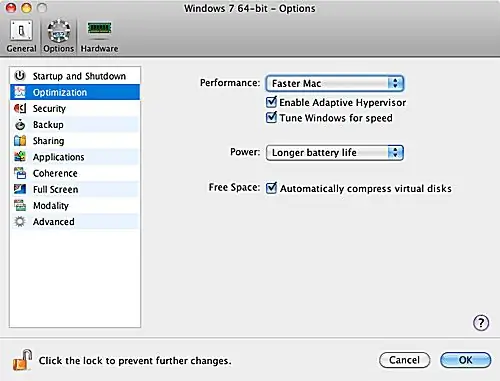
Memory Allocation
Ställ in gästoperativsystemet på det minsta minne som krävs för operativsystemet plus de program du vill köra. För grundläggande Windows-applikationer, som e-post och webbläsare, bör 512 MB vara tillräckligt. Detta kommer att lämna mer RAM-minne för dina Mac-program.
CPUs/Cores Allocation
Eftersom gäst-OS-prestanda inte är målet här, bör det vara tillräckligt att ställa in gäst-OS för att ha tillgång till en enda CPU/Core för att säkerställa att gäst-OS-systemet kan fungera bra och att din Mac inte är onödigt belastad.
Video RAM-allokering
Video-RAM och dess relaterade inställningar har faktiskt liten inverkan på din Macs prestanda. Vi föreslår att du lämnar det på standardinställningen för gästoperativsystemet.
Optimeringsinställningar
Genom att aktivera funktionen Aktivera adaptiv hypervisor kan processorerna/kärnorna på din Mac tilldelas vilken applikation som helst som är i fokus. Det betyder att så länge gästoperativsystemet är det främsta programmet kommer det att ha högre prioritet över alla Mac-program som du kör samtidigt.
Tuning Parallels gäst-OS-konfigurations alternativ för bästa Mac-prestanda förutsätter att du har gäst-OS-program som du vill låta köra hela tiden och att du vill att de ska ha minimal inverkan på din användning av din Mac. Ett exempel skulle vara att köra Outlook i gästoperativsystemet, så att du ofta kan kontrollera din företags e-post. Du vill att dina Mac-program ska fortsätta att köras, utan någon större prestandaförlust från att köra den virtuella maskinen.
Ställ in prestandainställningen till "Snabbare Mac OS." Detta kommer att ge företräde till att allokera fysiskt minne till din Mac istället för att dedikera det till gäst-OS, och förbättra din Macs prestanda. Nackdelen är att gästoperativsystemet kan ha ont om tillgängligt minne och fungera långsamt tills din Mac gör minne tillgängligt för det.
Ställ in Power på "Längre batterilivslängd" för att minska prestanda för gäst-OS och förlänga batteriet i en bärbar Mac. Om du inte använder en bärbar Mac kommer den här inställningen inte att göra så stor skillnad.






